教程网首页 > 百科教程 > ps教程 》 PS制作时尚壁纸教程
PS制作时尚壁纸教程
效果图

1:新建大小自定。
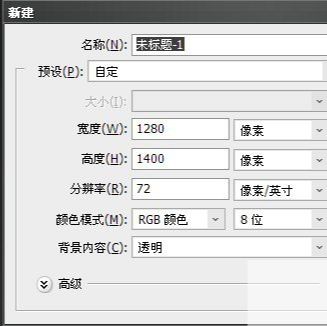
2:选择渐变工具,颜色参数【1d1d1d-2a2b2b-4d4d4d】确定。
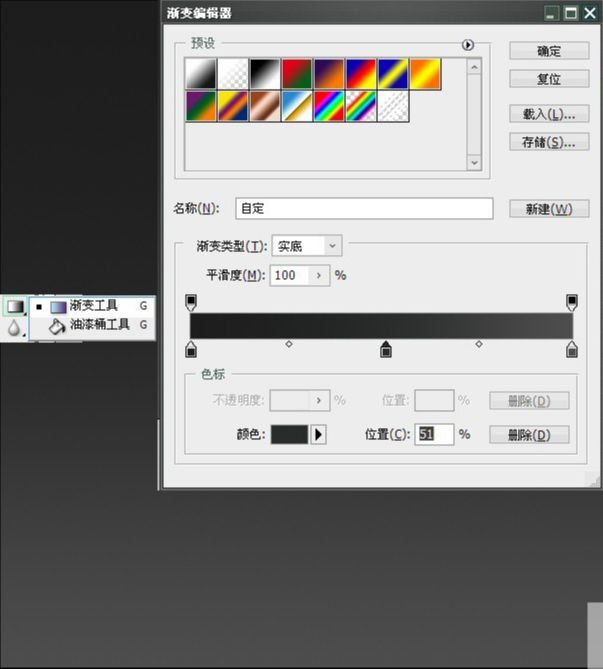
3:新建图层,选择画笔工具。
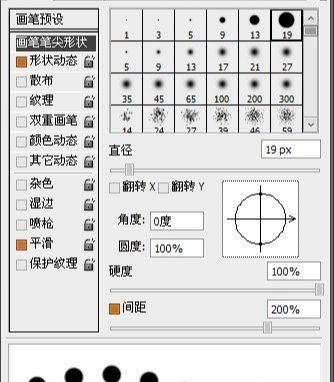
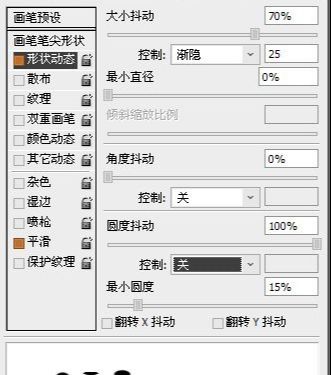
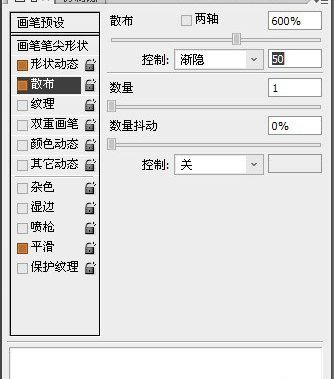
4:然后在图层1上乱点,大小自定 。笔刷颜色参数【191919-949594-3c3c3c-474747-2c2c2c-676767】。
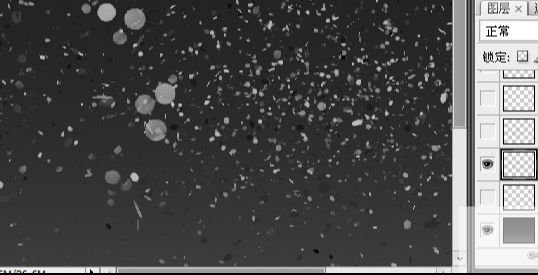
5:新建图层2,前景色设置【白】,选择画笔在图上右键鼠标,选择柔角笔刷大小自定。在图层2上画一光效果,不透明度72,在把图层2放到图层1下面。
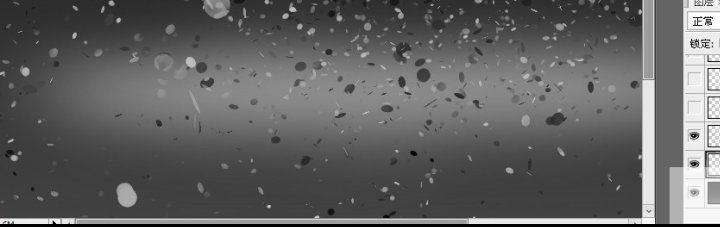
6:把人物素材拖进来。

7:打上文字,文字步骤:O【CTRI+T】旋转到适当角度,在滤镜-模糊-动感模糊。其他方法一样。
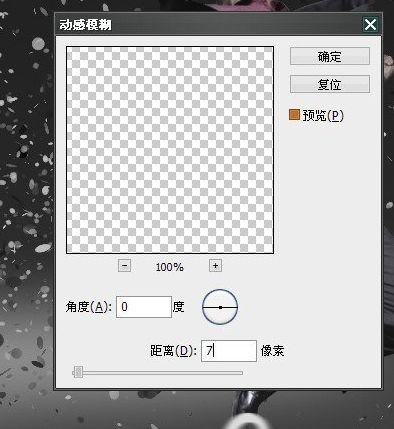

PS制作时尚壁纸教程相关文章:
无相关信息扫一扫手机观看!

最新更新的教程榜单
- photoshop做立体铁铬字03-08
- ps制作字体雪花效果03-08
- ps需要win10或者更高版本得以运行03-08
- adobe03-08
- ps怎么撤销的三种方法和ps撤销快捷键以及连03-08
- ps神经滤镜放哪里03-08
- Photoshopcs6和cc有什么差别,哪个好用,新手03-08
- ps怎么给文字加纹理03-08
- ps怎么修图基本步骤03-08
- adobephotoshop是什么意思03-08
推荐的视频教程榜单
- ps调整图层大小04-04
- ps立体字制作教程05-10
- Photoshop通道的加工手法04-14
- 如何查看ps是否为正版03-08
- Photoshop简单为芙蓉姐姐瘦身05-10
- ps新建白色背景图层05-10
- ps金属字怎么做05-10
- ps如何一键变白底05-10
- ps怎么调整单个图层大小04-04
- ps白色的参数是多少05-10











